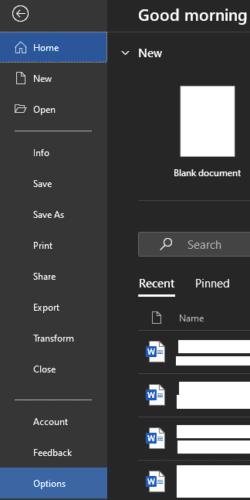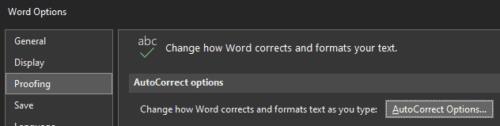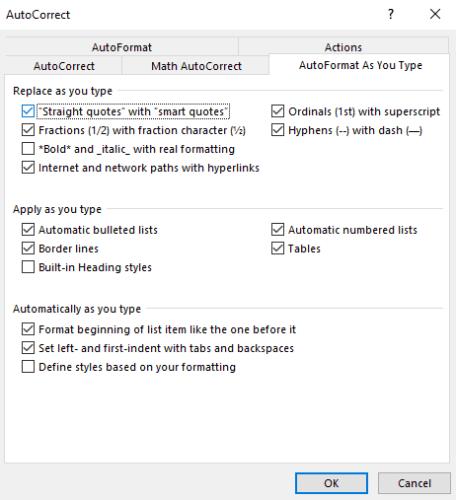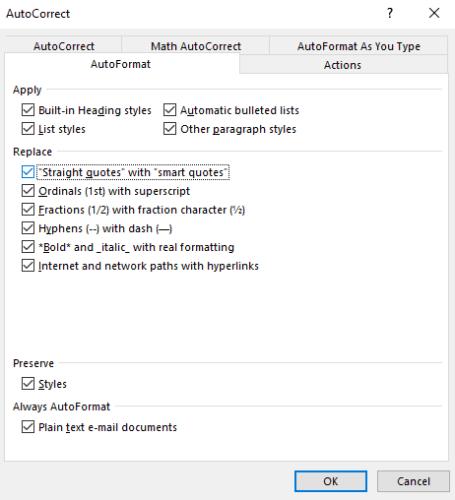Prema zadanim postavkama, Microsoft Word sve jednostruke i dvostruke navodnike zamjenjuje "pametnim navodnicima". Ovi pametni citati su automatski nagnuti kako bi označili početak i kraj citata, kao što bi bili kad bi bili napisani rukom.
Savjet: Pametni navodnici uvijek su zadani početni navodniki, osim ako se ispred njega ne nalazi znak za ispis, u kojem slučaju će se koristiti završni navodniki.
U Wordu ovi pametni citati zapravo ne stvaraju nikakav problem i općenito predstavljaju estetsku sklonost. No, neugodno, ne funkcionira sav softver dobro s njima. Na primjer, dok mnoga web-mjesta mogu automatski upravljati pametnim citatima prilikom prijenosa ili lijepljenja iz Word dokumenta, ali ne mogu sve. Ponekad web stranice i drugi softver neće ispravno dekodirati pametne citate.
Ako imate ovakvog problema, možete ručno zamijeniti navodnike kada uvozite sadržaj iz Worda ili možete spriječiti Word da koristi pametne navodnike.
Da biste onemogućili pametne navodnike u Wordu, morate otvoriti Wordove opcije tako da kliknete "Datoteka" u gornjem lijevom kutu, a zatim "Opcije" u donjem lijevom kutu.
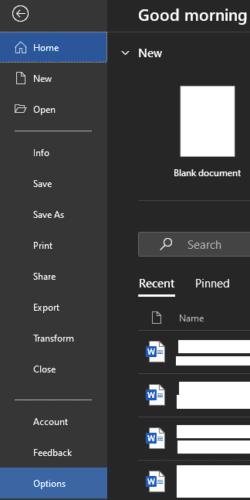
Kliknite "Datoteka" u gornjem lijevom kutu, a zatim kliknite "Opcije" u donjem lijevom kutu.
Kada ste u Wordovim opcijama, prijeđite na karticu "Provjera", a zatim kliknite "Opcije automatskog ispravljanja".
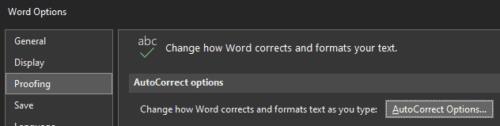
U opcijama kliknite na "Opcije automatskog ispravljanja" na kartici Provjera.
Zapravo postoje dvije opcije za zamjenu izravnih navodnika pametnim navodnicima, međutim, tijekom testiranja, činilo se da samo jedan može učiniti nešto. Da biste onemogućili automatsku zamjenu ravnih navodnika pametnim navodnicima, prijeđite na karticu "Automatsko oblikovanje dok pišete" i poništite potvrdni okvir s natpisom "Ravni navodniki" s "pametnim navodnicima"". Kliknite "OK" da biste spremili promjenu.
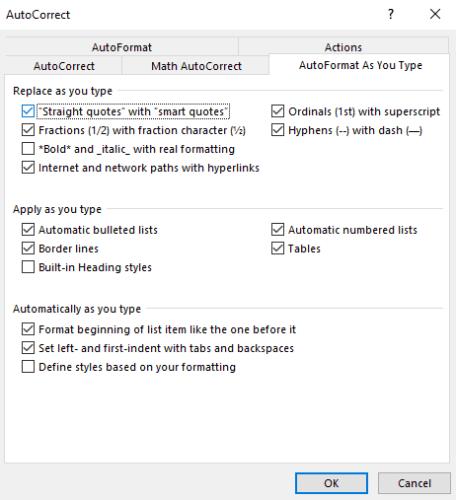
Na kartici Automatsko oblikovanje dok pišete, poništite potvrdni okvir "Ravni navodniki" s "pametnim navodnicima" i kliknite "U redu".
Ako i dalje naiđete na slučajeve korištenja pametnih citata ili samo želite biti sigurni, druga opcija nalazi se na kartici "Automatsko oblikovanje" istog izbornika. Opet, samo poništite potvrdni okvir s natpisom "Ravni navodnici" s "pametnim navodnicima", a zatim kliknite "U redu" da biste spremili promjenu.
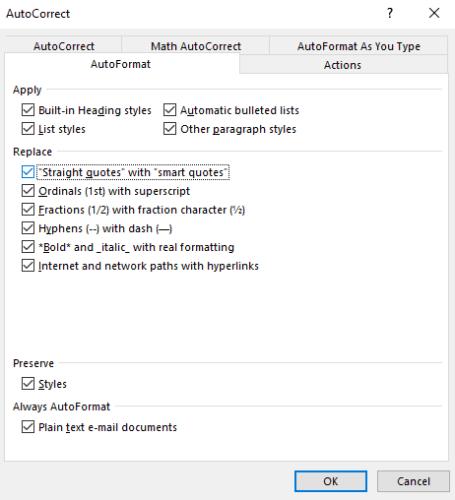
Možda ćete također htjeti onemogućiti "Ravne navodnike" s "pametnim navodnicima"" na kartici Automatsko oblikovanje u istom prozoru.